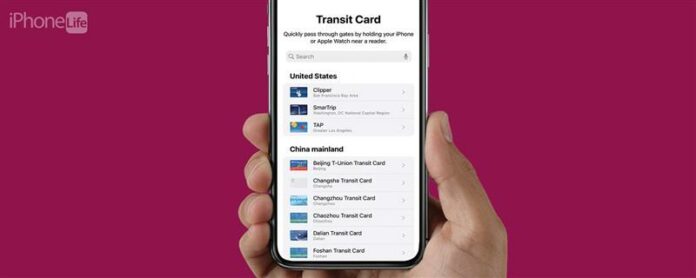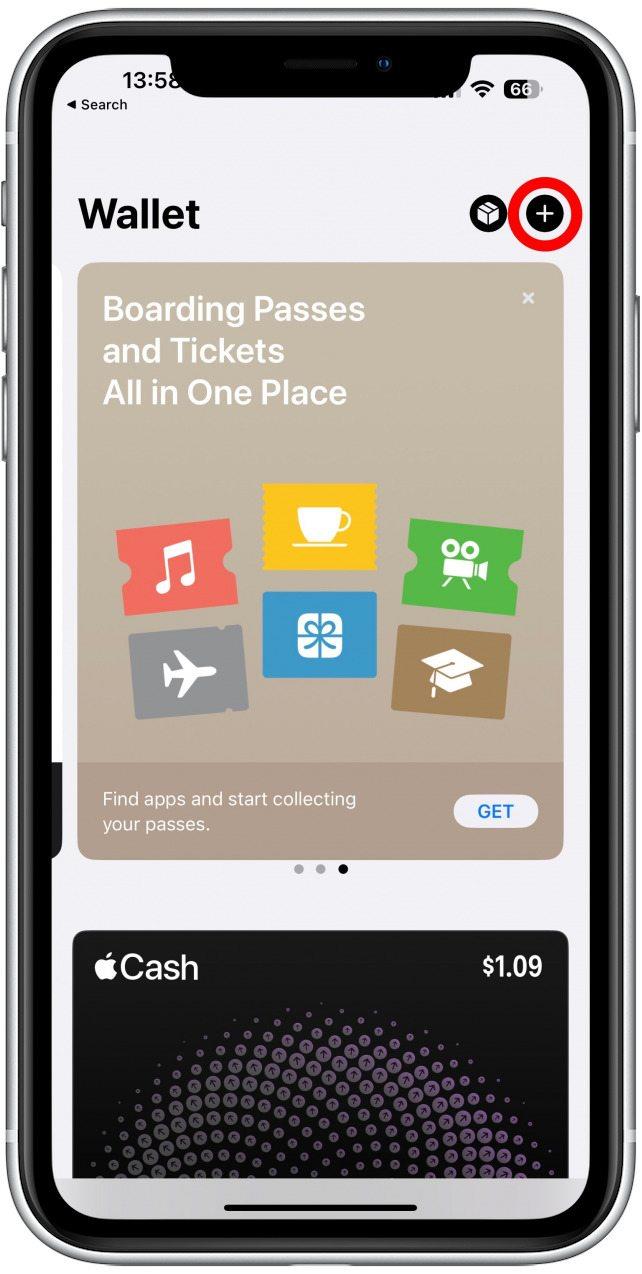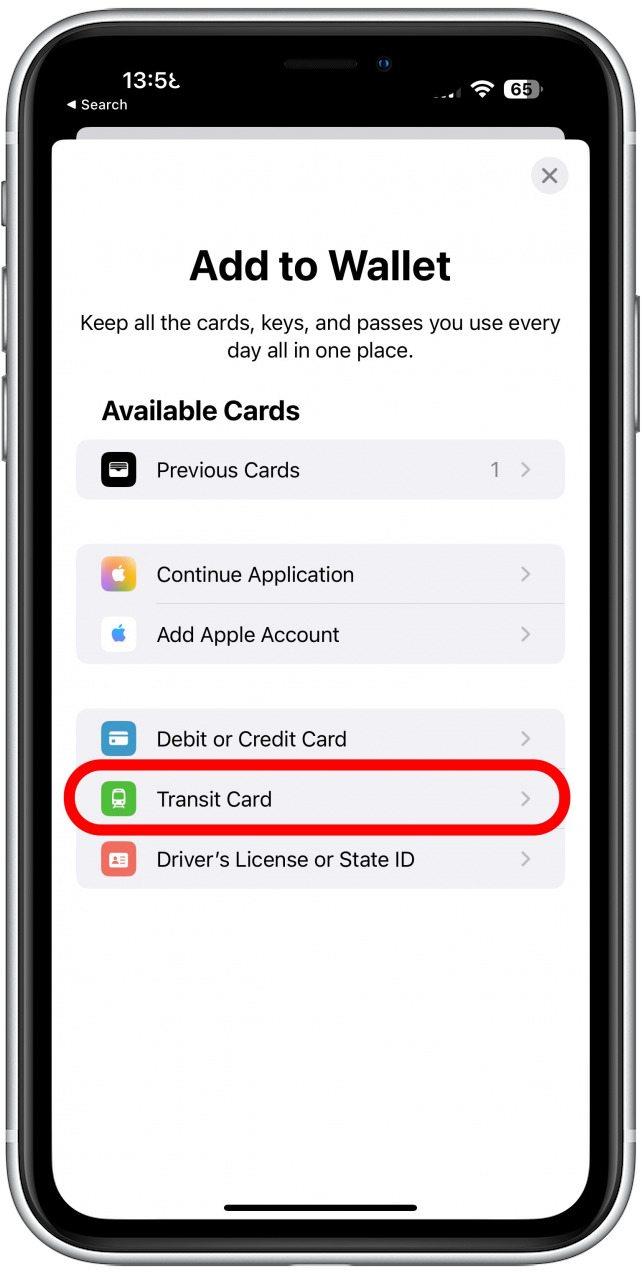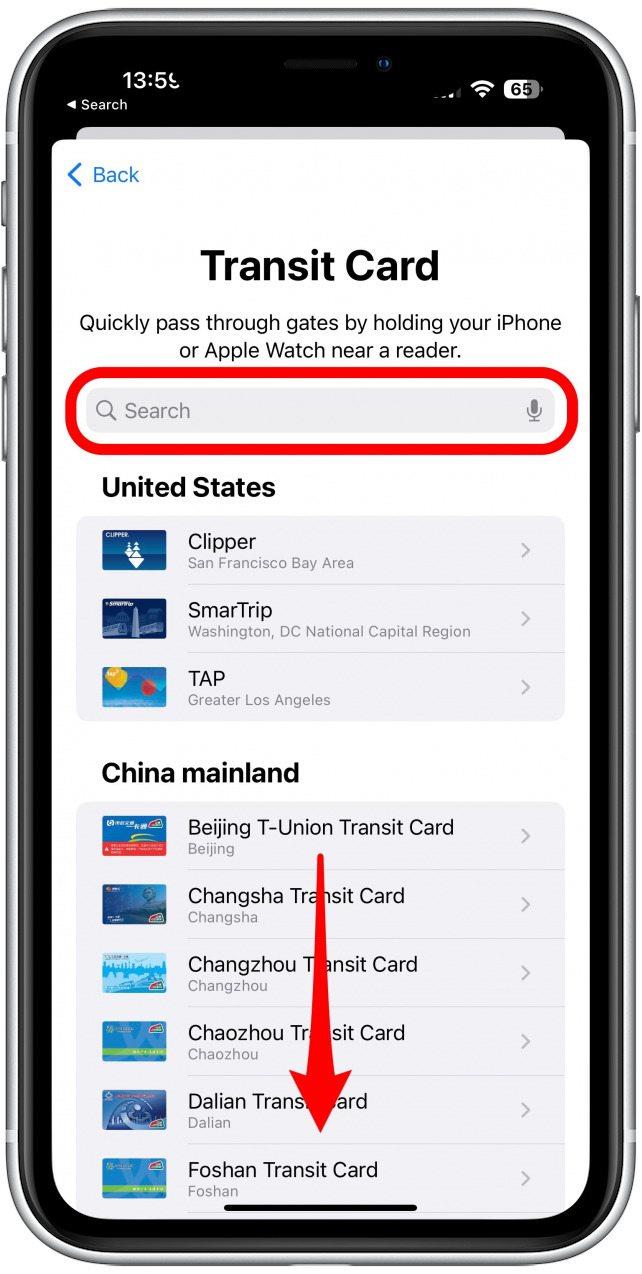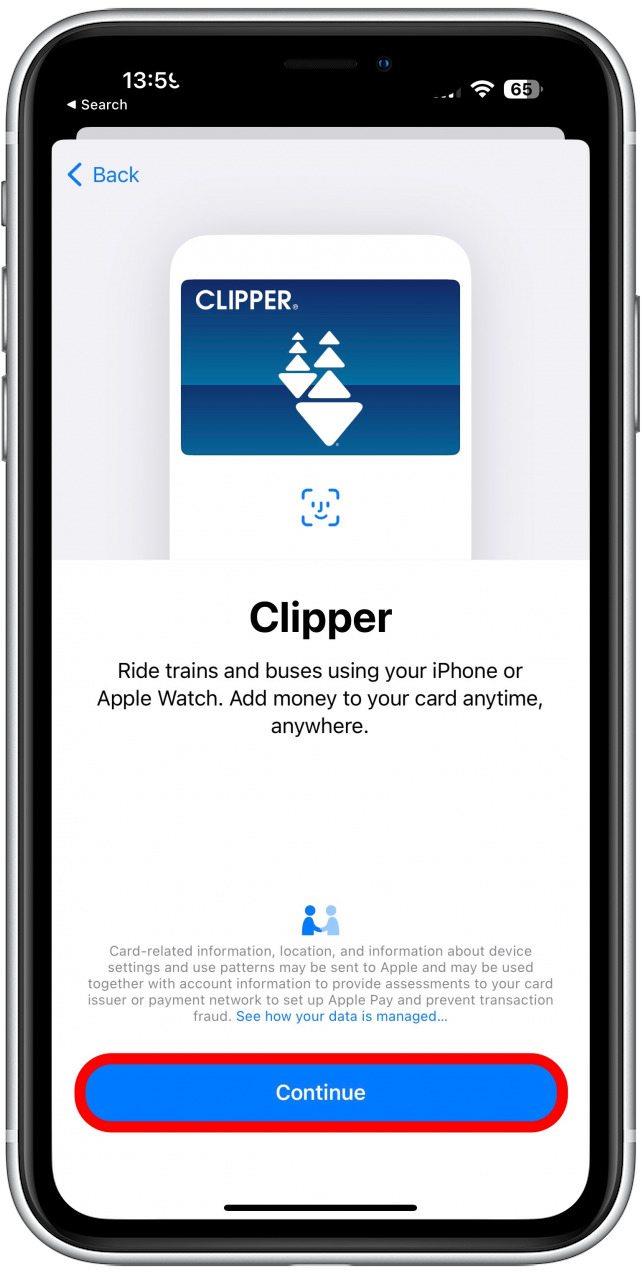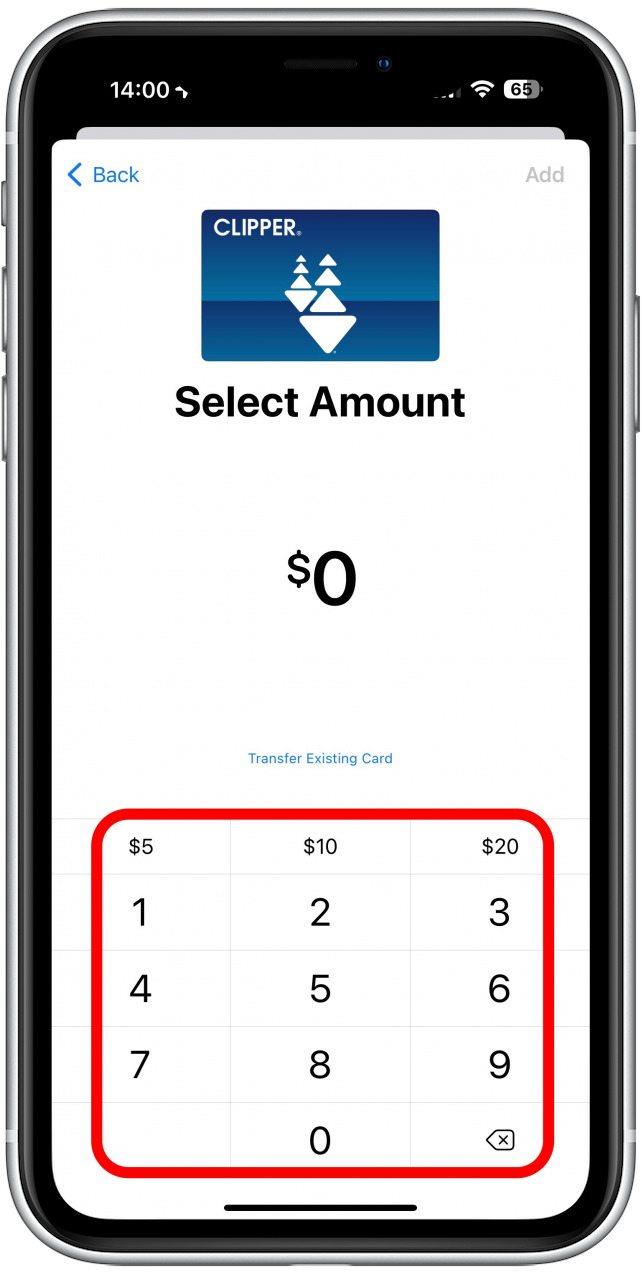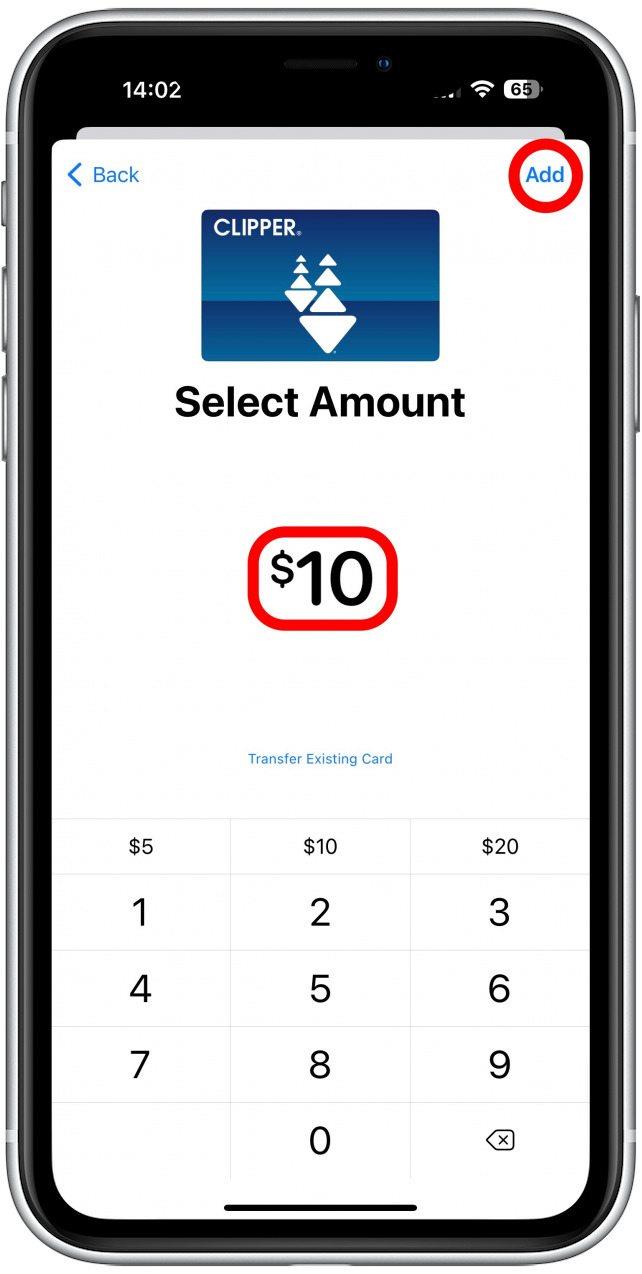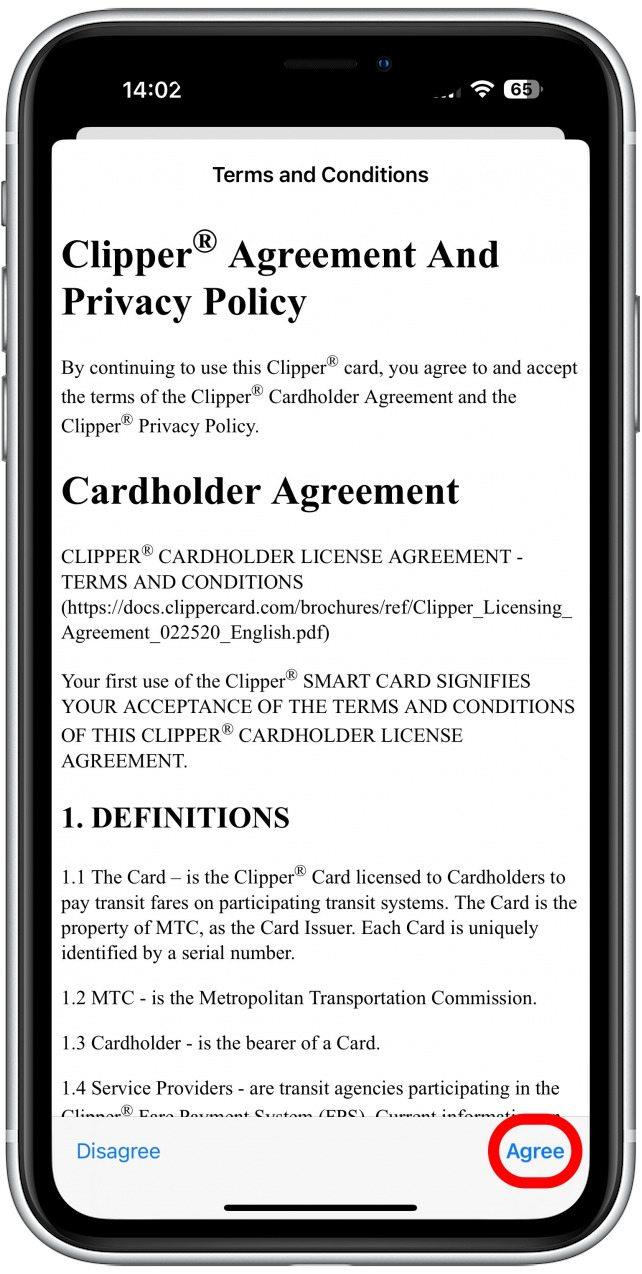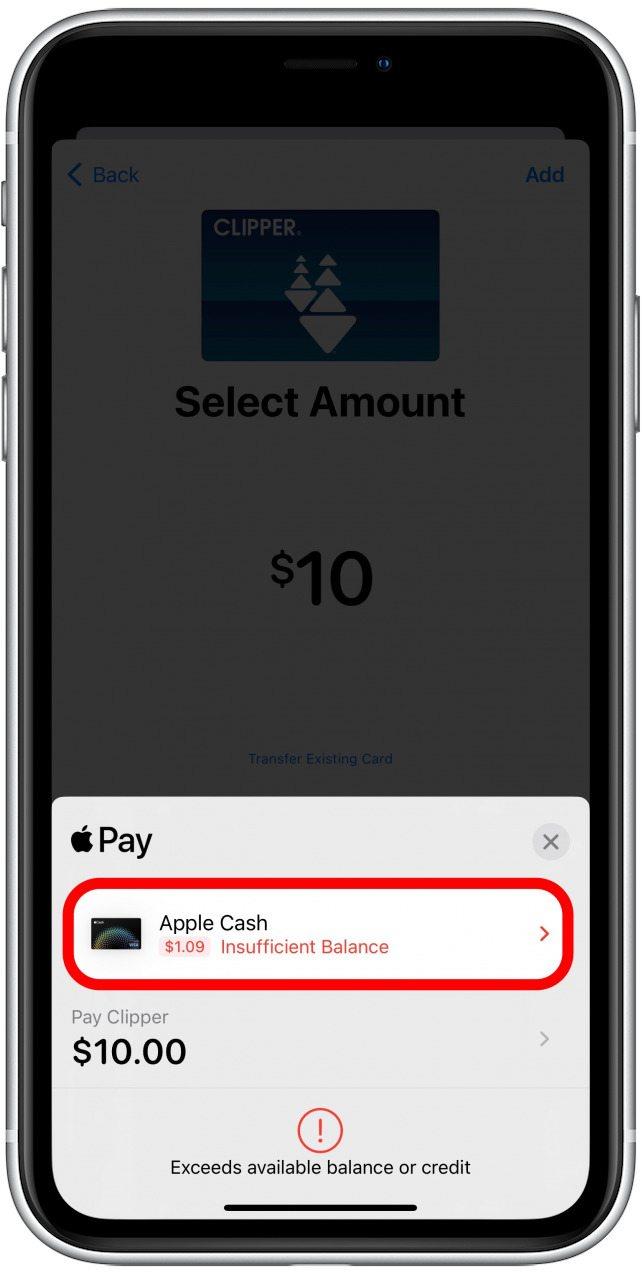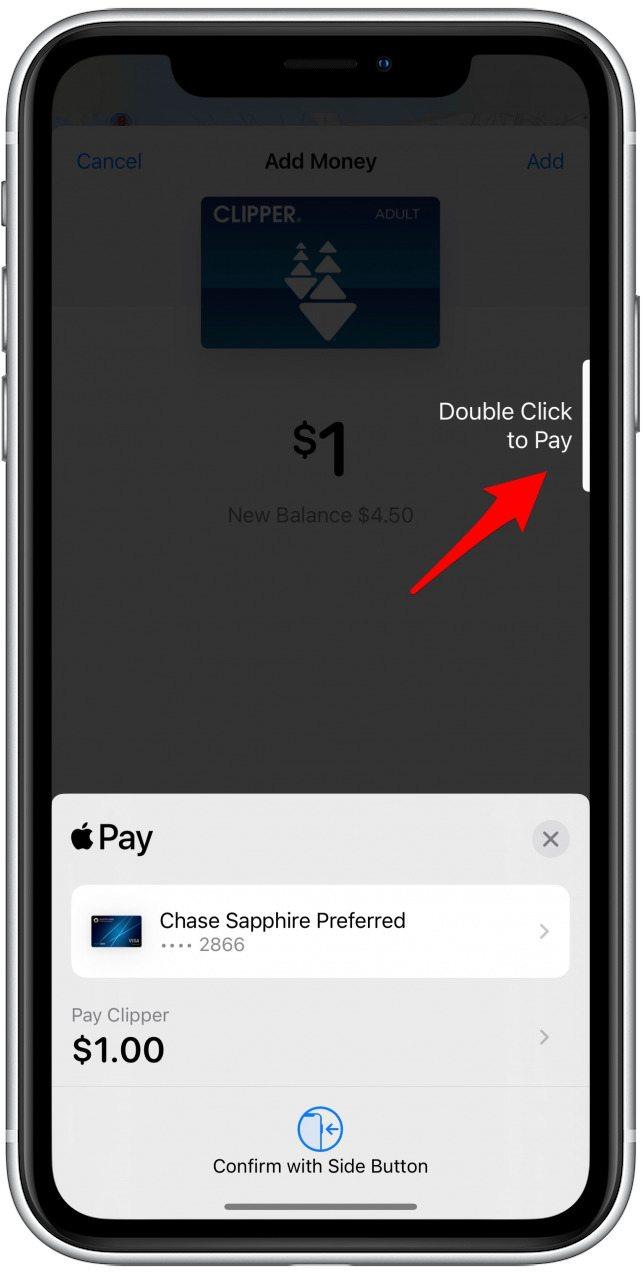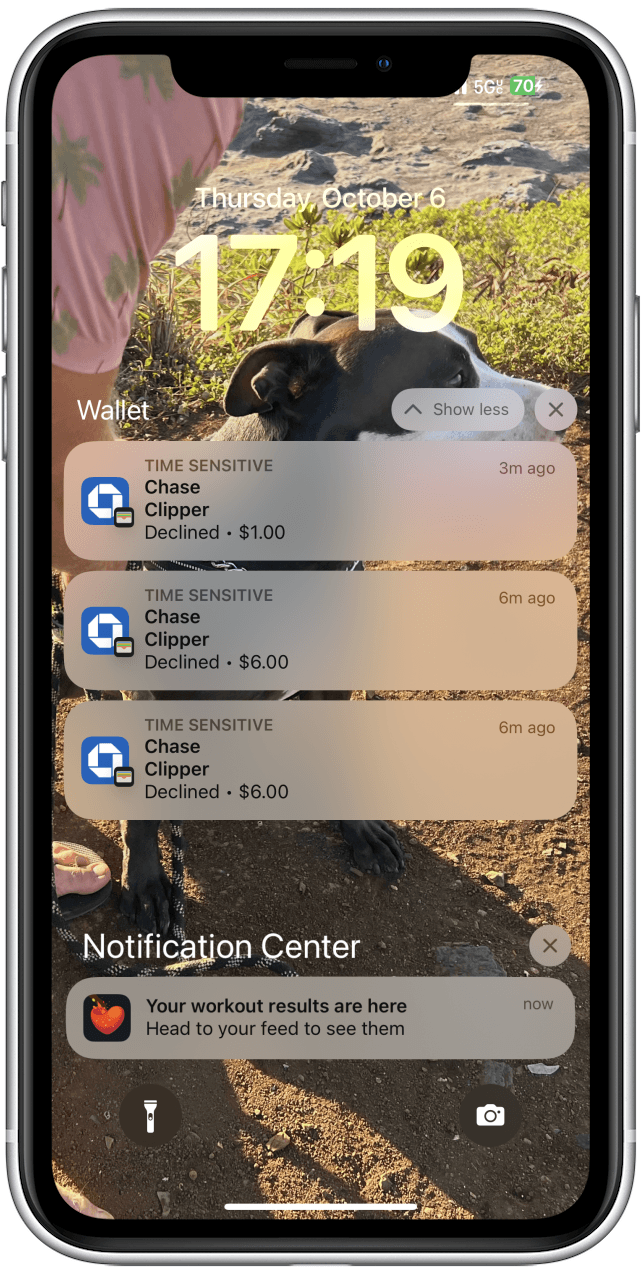Общественный транспорт облегчает обезживание города, особенно сейчас, когда вы можете добавить свою транзитную карту в свой яблочный кошелек! Неважно, есть ли у вас уже пластиковая или бумажная карта, которую вы хотите преобразовать в виртуальную, или если вы хотите создать совершенно новую непосредственно в приложении для вашего кошелька во время путешествия.
Можете ли вы добавить транзитные карты в свой яблочный кошелек? Да, это легко!
Неважно, есть ли у вас физическая карта или вы путешествуете, и вам нужно создать виртуальный непосредственно в вашем яблочном кошельке; Вы можете сделать один из них, выполнив шаги ниже. Вам понадобится ваш iPhone обновлен до iOS 16 или позже программное обеспечение для этого. Для получения дополнительных советов и хитростей яблочных кошельков, не забудьте подписаться на наш бесплатный > Информационный бюллетень!
- Чтобы добавить транзитную карту в ваш яблочный кошелек, вам сначала придется открыть свое приложение кошелька .
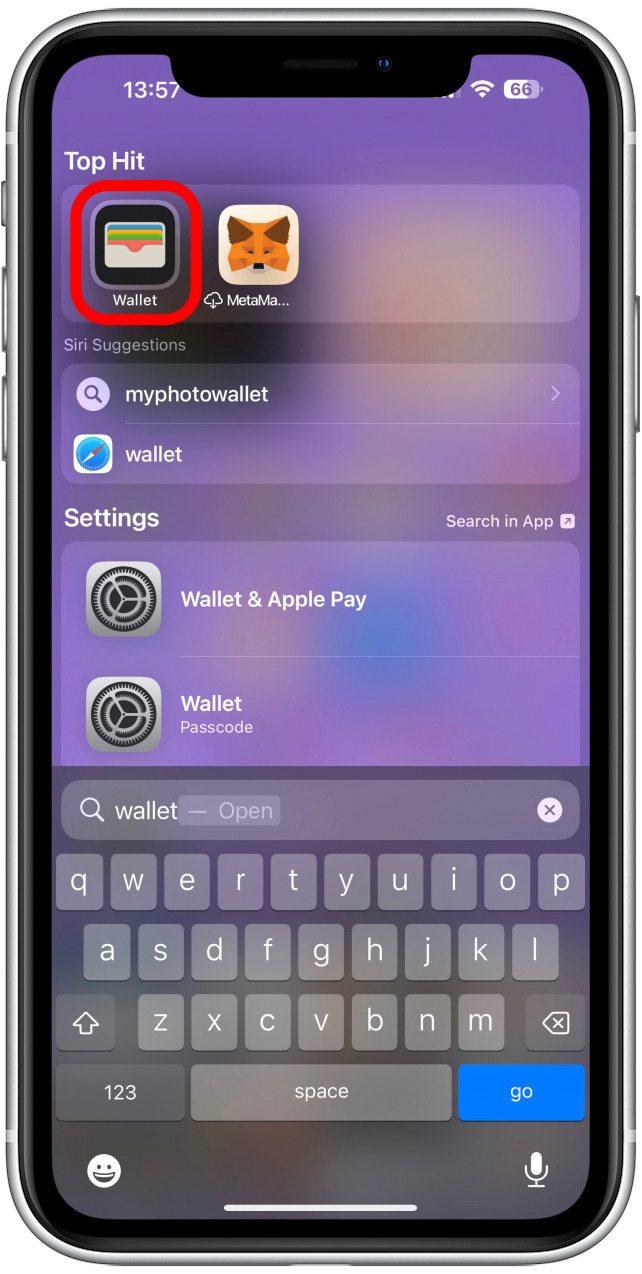
- Коснитесь к incon , чтобы увидеть различные типы карт, которые вы можете добавить.

- Нажмите транзитная карта .

- Найдите правильную карту из списка или найдите ее.

- Нажмите Продолжить .

- Если у вас уже есть физическая карта, нажмите существующую карту и следуйте направлениям на экране, чтобы перенести баланс.

- Если вы создаете новый, введите сумму, которую вы хотите добавить, или выберите одну из предварительно выбранных сумм, которые включают 5, 10 или 20 долларов.

- Как только вы увидите правильную сумму на вашем экране, нажмите добавить .

- Прочитайте положения и условия и нажмите согласен . Если вы выберете не согласен, вы не сможете продолжить настройку.

- По умолчанию вы сможете использовать свой совсем недавно используемый метод оплаты, чтобы возглавить свою транзитную карту. Если вы нажмете на него, вы сможете выбрать другую опцию.

- Дважды щелкните кнопку боковой кнопки (или кнопку «Домой» на старом iPhone), чтобы завершить платеж. Вам также может потребоваться использовать ID Face, ID или ваш пароль для авторизации платежа.

- Если вы никогда не использовали свою кредитную карту с Apple Cash или находитесь в новом городе/стране, есть шанс, что ваш платеж может быть отказан. Вы можете попробовать использовать другую карту, одобрить платеж через ваше банковское приложение или связаться с вашим банком по телефону, чтобы исправить это.

Как только вы будете готовы сканировать свою карту, просто дважды щелкните кнопку боковой кнопки (или кнопку «Домой, если у вас есть старая модель iPhone»), и вы увидите вашу новую транзитную карту среди других ваших карт и ключей.
Pro Tip: , в то время как любая кредитная карта, которую вы добавляете в свой яблочный кошелек, также будет отображаться на ваших Apple Watch, если у вас есть, транзитные карты могут быть только на ваших часах или на вашем телефоне. Их можно легко перенести между ними, но нельзя использовать в обоих сразу, поэтому, если вы хотите использовать одну карту для двух человек, вам придется дважды пройти процесс сканирования, используя свои iPhone или Apple Watch.
вернуться к вершине
Теперь вы знаете, как добавить транзитные карты в свой яблочный кошелек! Apple продолжает добавлять все больше и больше способов использовать ваш виртуальный кошелек, такие как добавление клавиш гостиничного номера, билеты на полеты и даже билеты на мероприятия. Иногда концерты даже имеют экспресс -линии для людей, которые используют билет в своих кошельках, поэтому следите за тем, сможете ли ваш iPhone помочь сэкономить время в ожидании в очереди! Далее, узнайте Как пополнить свою транзитную карту непосредственно из приложения карты .